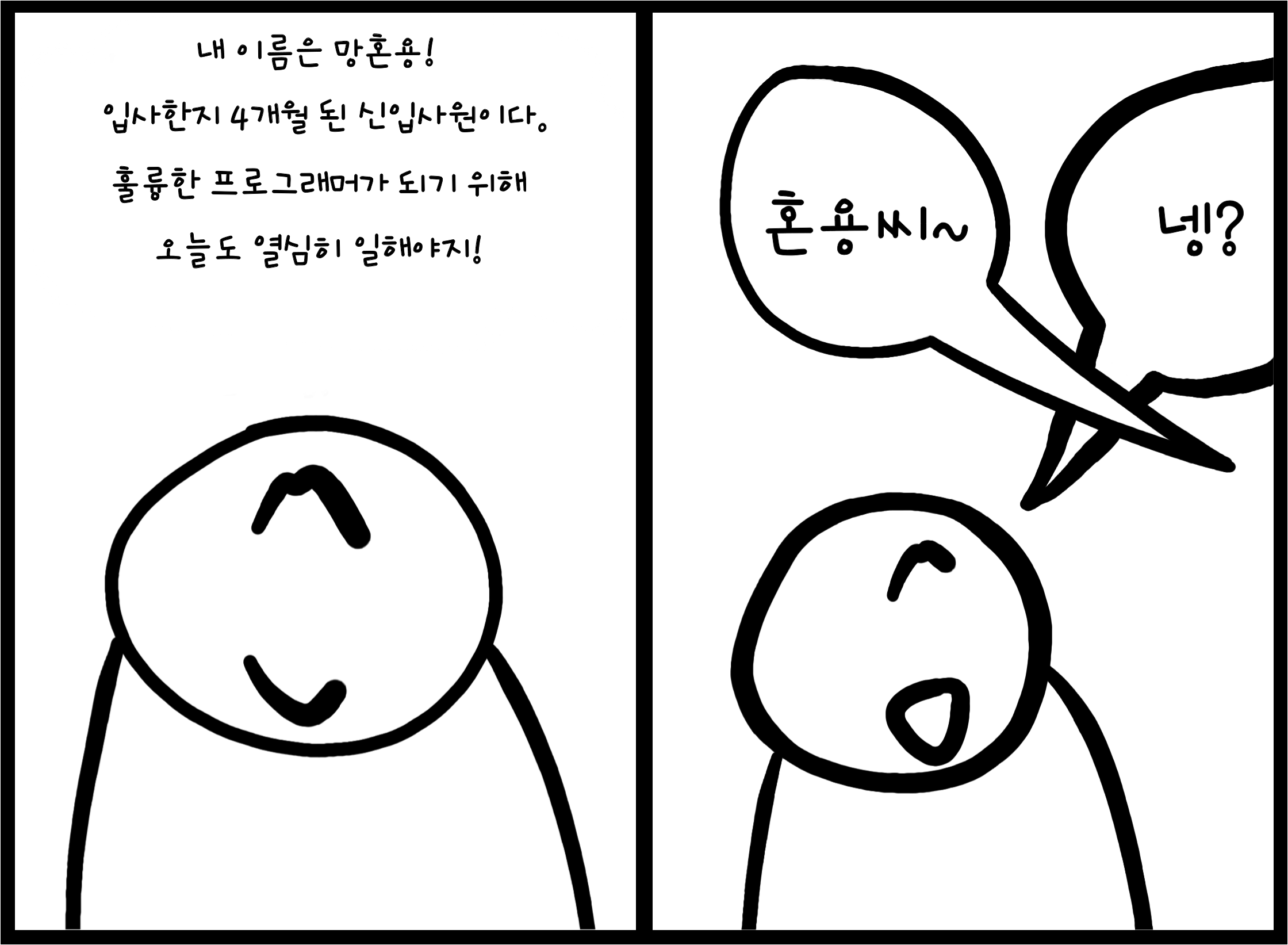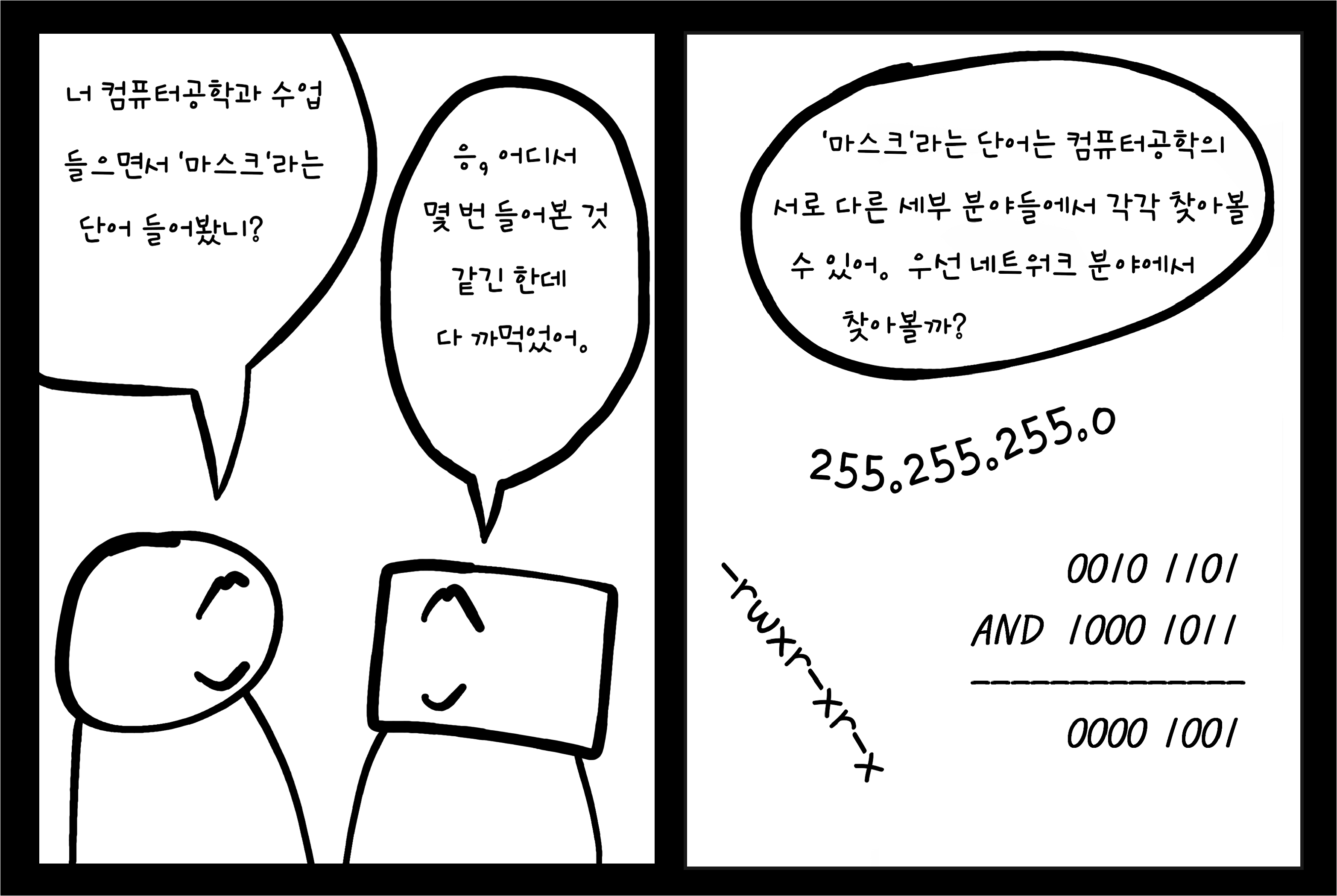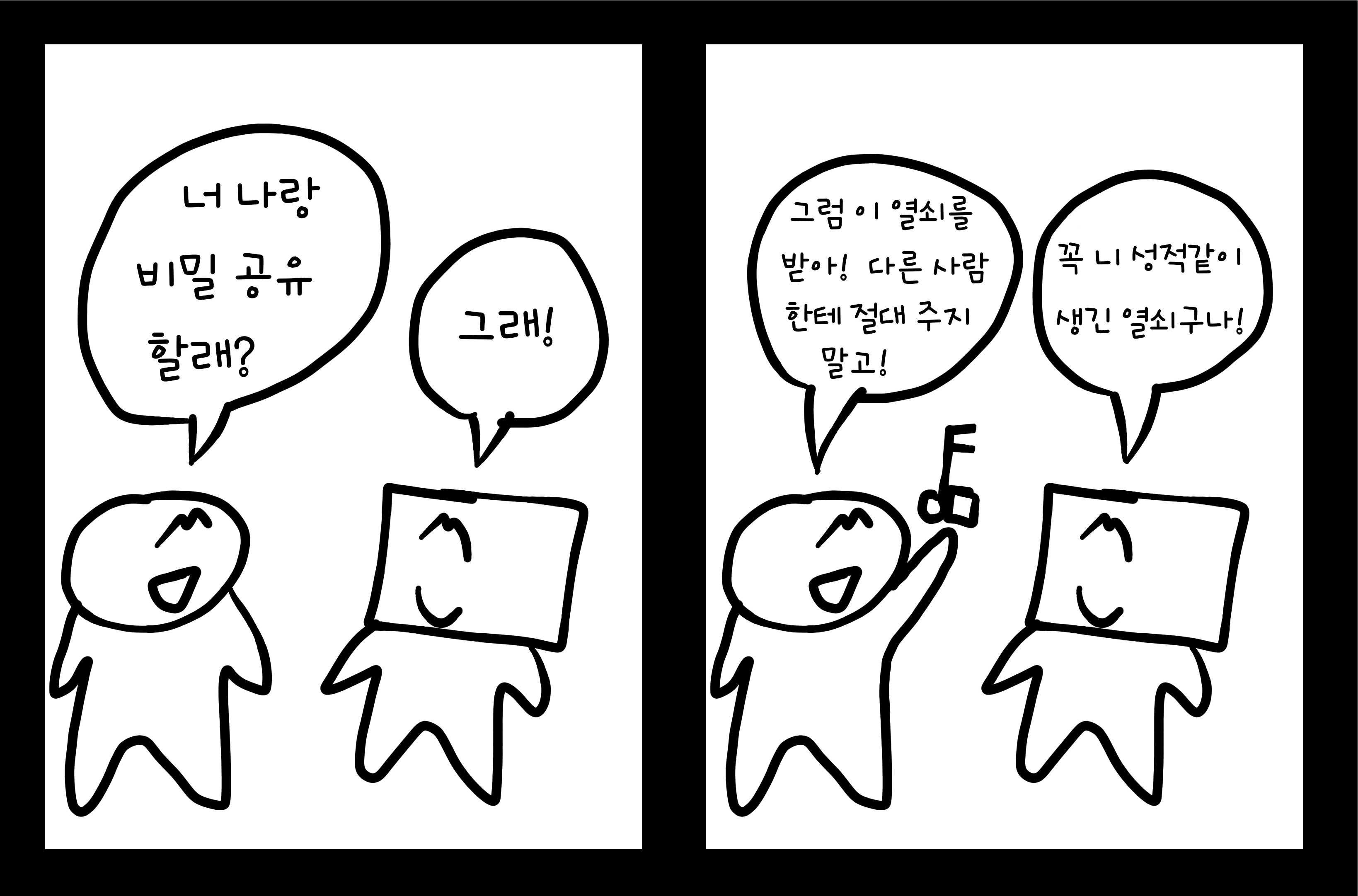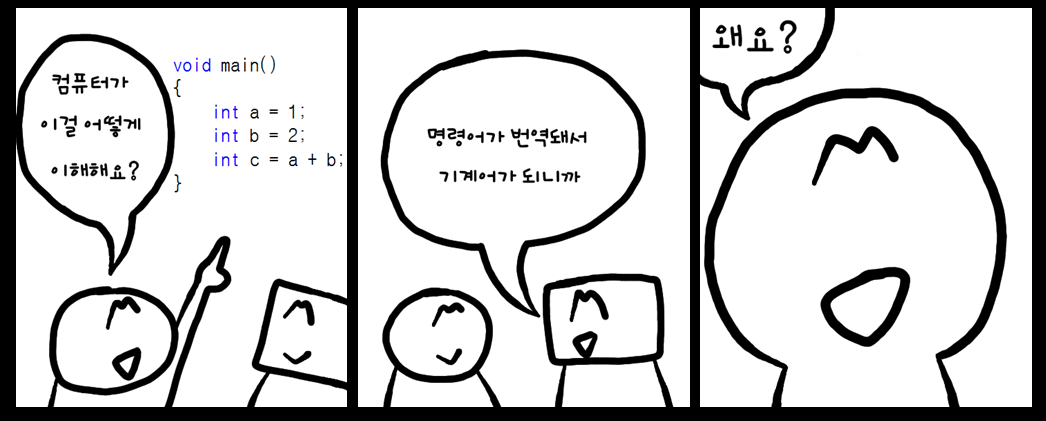청강문화산업대학교 게임학과 재학생 인터뷰 1: 옵스님
POCU 아카데미 수강생 여러분 반갑습니다! 윤아입니다! 여러분, POCU 아카데미와 청강문화산업대학교가 산학 협력을 맺었다는 사실을 알고 계신가요? 그래서 POCU 아카데미에서는 2019년 9월 학기를 시작으로 게임학과 재학생분들을 대상으로 한 할인 이벤트를 시작했습니다. 오늘은 게임 개발자를 목표로 열심히 달리고 있는 게임학과 학생분들이 POCU 아카데미 풀코스 수강을 통해 어떤 변화들이 있었는지 여러분들과 같이 공유하려고 합니다. 그럼, 그 첫 번째 이야기를 소개합니다.